วิธีผสานเพลย์ลิสต์บน Spotify
สิ่งที่ต้องรู้
- เดสก์ท็อป: ในเพลย์ลิสต์: Ctrl + A (Cmd + A บน Mac) เพื่อเลือกเพลงทั้งหมด คลิกขวาและเลือก เพิ่มเพลย์ลิสต์ > เพลย์ลิสต์ใหม่. ทำซ้ำตามต้องการ
- Android และ iOS: ไปที่ Playlist Merger และลงชื่อเข้าใช้ Spotify คัดลอกและวางลิงก์ของสองเพลย์ลิสต์ที่คุณต้องการรวม
- คลิกตัวเลื่อนถัดจาก "คุณต้องการรวมเป็นเพลย์ลิสต์ใหม่หรือไม่" > แตะ ต่อไป > พิมพ์ ชื่อเพลย์ลิสต์ > เสร็จสิ้น.
แม้ว่า Spotify จะไม่มีวิธีการในตัวในการรวมเพลย์ลิสต์ แต่ก็ยังสามารถรวมเพลย์ลิสต์ Spotify สองรายการขึ้นไปโดยทำตามขั้นตอนต่อไปนี้ บทความนี้จะสอนวิธีปรับปรุงเพลย์ลิสต์ Spotify ของคุณโดยใช้แอปเดสก์ท็อปและมือถือ
คุณสามารถรวมสองเพลย์ลิสต์บน Spotify ได้หรือไม่?
วิธีที่ง่ายที่สุดในการรวมเพลย์ลิสต์ตั้งแต่สองรายการขึ้นไปบน Spotify คือการคัดลอกเพลงจากเพลย์ลิสต์หนึ่งรายการขึ้นไปไปยังเพลย์ลิสต์ใหม่ด้วยตนเอง
เนื่องจากวิธีนี้ต้องเลือกเพลงทั้งหมดพร้อมกัน จึงมีผลกับแอป Spotify บนเดสก์ท็อปสำหรับ Windows และ Mac เท่านั้น ในทางเทคนิคยังคงเป็นไปได้ในแอพมือถือสำหรับ Android, iOS และ iPad แต่เป็นกระบวนการที่น่าเบื่อเนื่องจากคุณสามารถย้ายเพลงได้ครั้งละหนึ่งเพลงบนอุปกรณ์เหล่านี้
กระบวนการรวมเพลย์ลิสต์เกือบจะเหมือนกันใน Windows และ Mac ภาพหน้าจอด้านล่างสอดคล้องกับแอป Spotify สำหรับ Mac แต่จะมีการระบุคำสั่งเฉพาะของ Windows ตามความเหมาะสม
เปิดแอปเดสก์ท็อป Spotify
-
เลือกเพลย์ลิสต์ที่คุณต้องการย้ายเพลง
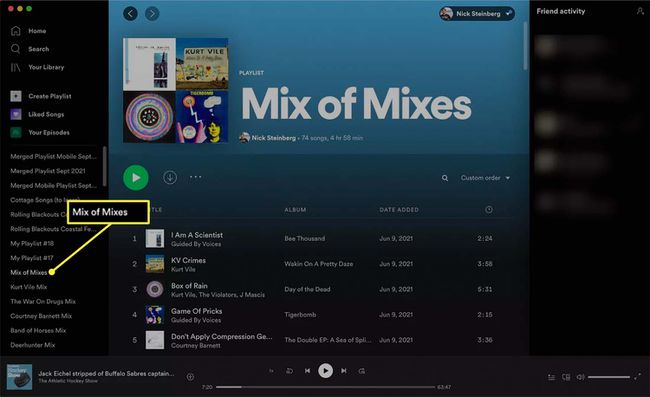
-
ใช้ Cmd + A ทางลัดบน Mac ของคุณ (Ctrl + A บน Windows) เพื่อเลือกเพลงทั้งหมดในเพลย์ลิสต์ หากต้องการ คุณสามารถกด. ค้างไว้ได้ cmd หรือ Ctrl คีย์และคลิกแต่ละเพลงจากรายการ
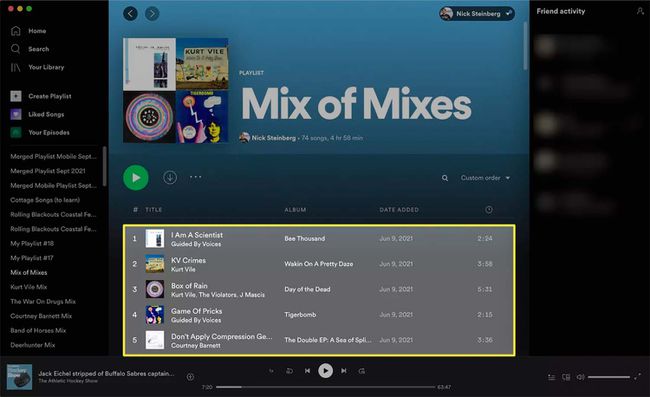
-
เมื่อคุณเลือกเพลงทั้งหมดที่คุณต้องการย้ายแล้ว ให้คลิกขวาและเลือก เพิ่มไปยังเพลย์ลิสต์ จากเมนูแบบเลื่อนลง คลิกเพลย์ลิสต์ที่ควรได้รับเพลงที่เพิ่มเข้ามา

หากคุณต้องการคัดลอกเพลงไปยังเพลย์ลิสต์ที่มีอยู่แทนที่จะสร้างใหม่ คุณก็สามารถทำได้เช่นกัน เพียงเลือกเพลย์ลิสต์ที่คุณต้องการย้ายเพลงไปในระหว่าง เพิ่มไปยังเพลย์ลิสต์ ขั้นตอนแทนที่จะเลือก เพลย์ลิสต์ใหม่.
-
หรือกด Cmd + C/Ctrl + C เพื่อคัดลอกเพลงที่ไฮไลต์ทั้งหมด เปิดเพลย์ลิสต์ที่คุณต้องการคัดลอกเพลงไปโดยค้นหาหรือเลือกจากรายการทางด้านซ้ายของหน้าจอ
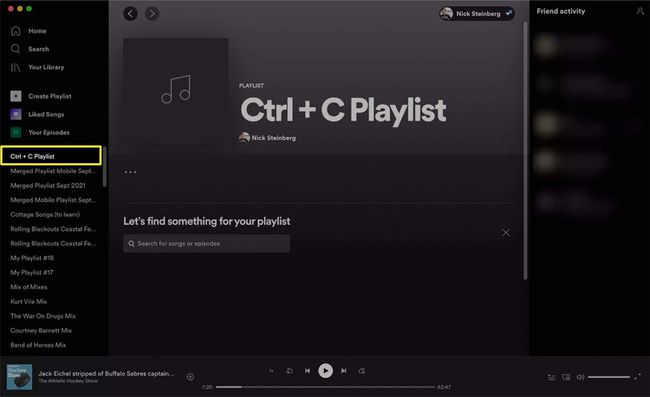
-
เมื่อเปิดเพลย์ลิสต์ใหม่ให้กด Cmd + V/Ctrl + V เพื่อวางเพลงของคุณ ควรปรากฏในเพลย์ลิสต์ใหม่ทันที
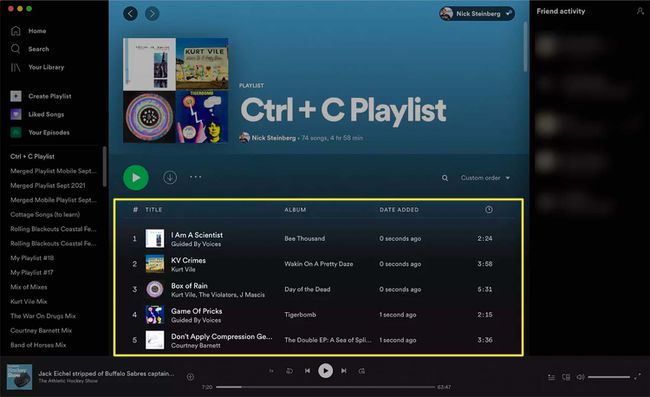
ทำขั้นตอนนี้ซ้ำสำหรับเพลย์ลิสต์เพิ่มเติมแต่ละรายการที่คุณต้องการรวม
เนื่องจากคุณคัดลอกเฉพาะเพลงจากเพลย์ลิสต์หนึ่งไปยังอีกเพลย์ลิสต์หนึ่ง เพลย์ลิสต์เก่าของคุณจะยังคงเหมือนเดิมหลังจากย้ายเพลงไป หากต้องการกำจัด คุณจะต้องลบด้วยตนเอง คุณสามารถทำสิ่งนี้ได้อย่างง่ายดายโดยคลิกขวาที่เพลย์ลิสต์จากเมนูด้านซ้ายและเลือก ลบ.
คุณสามารถรวมเพลย์ลิสต์บน Spotify Mobile ได้หรือไม่?
มีสองวิธีหลักในการรวมเพลย์ลิสต์โดยใช้แอพมือถือของ Spotify บน iOS และ Android อย่างแรกคือทำด้วยตนเองจากแอพ Spotify เอง อย่างไรก็ตาม วิธีนี้ไม่เหมาะเพราะคุณสามารถเลือกเพลงได้ครั้งละหนึ่งเพลงเท่านั้น
ตัวเลือกที่ดีกว่าคือการใช้เครื่องมือของบุคคลที่สามเช่น Spotify Playlist Merger เครื่องมือนี้ใช้ระบบแบ็กเอนด์ของ Spotify เพื่อคัดลอกเพลย์ลิสต์เข้าด้วยกันโดยไม่ต้องใช้แอปเดสก์ท็อป จำไว้ว่าคุณจะต้องให้สิทธิ์ Spotify Playlist Merger เพื่อเข้าถึงบัญชี Spotify ของคุณเพื่อใช้งาน
ด้านล่างนี้ คุณจะพบคำแนะนำเกี่ยวกับวิธีการรวมเพลย์ลิสต์บนอุปกรณ์เคลื่อนที่โดยใช้ทั้งสองวิธี
วิธีผสานเพลย์ลิสต์กับ Spotify สำหรับ iOS และ Android
ทำตามขั้นตอนด้านล่างเพื่อรวมเพลย์ลิสต์ทีละเพลงบนอุปกรณ์ iOS และ Android
เปิดแอป Spotify บน iPhone, iPad หรือโทรศัพท์ Android
แตะ ห้องสมุดของคุณ ที่มุมล่างขวา
แตะ เพลย์ลิสต์.
-
เปิดเพลย์ลิสต์ที่คุณต้องการคัดลอกเพลง ค้นหาเพลงแล้วแตะ สามจุด (...) ทางด้านขวาของมัน

แตะ เพิ่มไปยังเพลย์ลิสต์.
เลือกเพลย์ลิสต์ที่มีอยู่หรือแตะ เพลย์ลิสต์ใหม่ ที่ด้านบนของหน้าจอ
-
ป้อนชื่อสำหรับเพลย์ลิสต์ใหม่และแตะ สร้าง. เพลงของคุณควรถูกคัดลอกไปแล้ว

วิธีผสานเพลย์ลิสต์ด้วย Spotify Playlist Merger
คุณสามารถใช้ Spotify Playlist Merger ได้ทั้งบนเบราว์เซอร์เดสก์ท็อปและมือถือ อย่างไรก็ตาม คำแนะนำด้านล่างสอดคล้องกับอุปกรณ์พกพา
นำทางไปยัง เว็บไซต์ของการรวมเพลย์ลิสต์.
เลือก เชื่อมต่อกับ Spotify และลงชื่อเข้าใช้บัญชี Spotify ของคุณ
-
หลังจากเข้าสู่ระบบแล้วให้พิมพ์ชื่อหรือลิงค์ของเพลย์ลิสต์แรกที่คุณต้องการรวมและคลิก ต่อไป.
หากเป็นไปได้ ให้พิมพ์ลิงก์เพลย์ลิสต์ลงในช่อง "ชื่อเพลย์ลิสต์หรือลิงก์" เสมอ Spotify Playlist Merger ดูเหมือนจะพบข้อผิดพลาดบ่อยครั้งเมื่อคุณพิมพ์ชื่อเพลย์ลิสต์ แต่ดูเหมือนจะไม่มีปัญหาในการจดจำที่อยู่ลิงก์ หากต้องการค้นหาที่อยู่ลิงก์ของเพลย์ลิสต์ ให้เปิดเพลย์ลิสต์ในแอป Spotify แตะ สามจุด (...) ใต้ชื่อเพลย์ลิสต์แล้วแตะ แบ่งปัน > คัดลอกลิงค์.
-
พิมพ์ชื่อหรือลิงค์ของเพลย์ลิสต์ที่สองที่คุณต้องการรวมและคลิก ต่อไป.
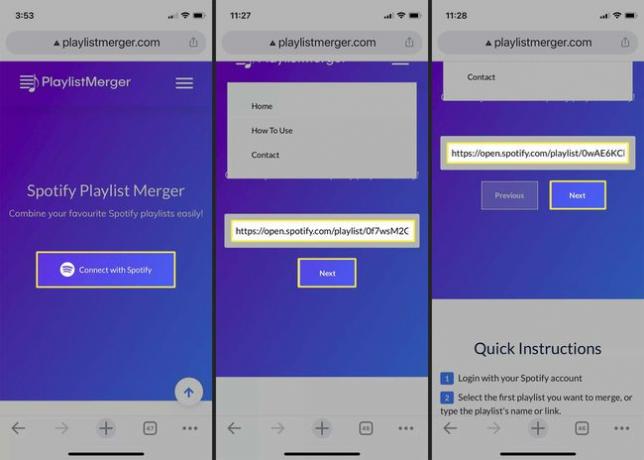
แตะแถบเลื่อนใต้ "คุณต้องการรวมเป็นเพลย์ลิสต์ใหม่หรือไม่" แล้วแตะ ต่อไป เพื่อให้แน่ใจว่าคุณ สร้างเพลย์ลิสต์ใหม่. มิฉะนั้น คุณจะคัดลอกเพลงทั้งหมดลงในเพลย์ลิสต์แรกที่คุณเลือก
ป้อนชื่อสำหรับเพลย์ลิสต์ใหม่ของคุณแล้วแตะ เสร็จสิ้น.
-
เพลย์ลิสต์ใหม่ของคุณควรปรากฏในแอพ Spotify
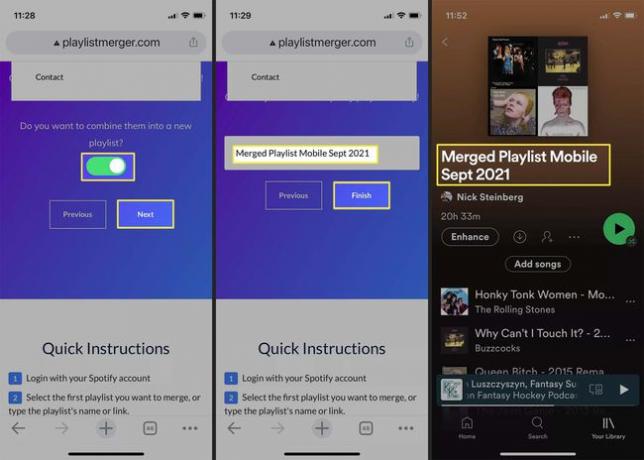
คุณสามารถเพิ่มเพลย์ลิสต์ทั้งหมดไปยังเพลย์ลิสต์อื่นบน Spotify ได้หรือไม่?
Spotify จำกัดเพลย์ลิสต์ไว้ที่ 10,000 เพลง ตราบใดที่คุณไม่เกินจำนวนนั้น คุณไม่ควรมีปัญหาในการเพิ่มเพลย์ลิสต์ทั้งหมดไปยังอีกเพลย์ลิสต์หนึ่ง ทำตามคำแนะนำตามที่อธิบายไว้ด้านบนเพื่อทำสิ่งนี้บนเดสก์ท็อปหรือมือถือ
คำถามที่พบบ่อย
-
ฉันจะรวมเพลย์ลิสต์บน Spotify Web Player ได้อย่างไร
คุณไม่สามารถรวมเพลย์ลิสต์ใน Spotify Web Player เวอร์ชันเว็บทำงานได้ดีที่สุดสำหรับการเล่นเพลย์ลิสต์ที่มีอยู่และ การสร้างเพลย์ลิสต์ Spotify ใหม่. ในการเริ่มรายการใหม่ในเว็บเพลเยอร์ ให้เลือก สร้างเพลย์ลิสต์ จากแผงด้านซ้าย
-
ฉันจะรวมเพลย์ลิสต์ Spotify และลบรายการที่ซ้ำกันได้อย่างไร
Spotify จะแจ้งให้คุณทราบหากคุณกำลังคัดลอกเพลงที่มีอยู่แล้วในรายการเล่นที่ผสาน เลือก เพิ่มใหม่ บนเดสก์ท็อปหรือ ยกเลิก บนมือถือเพื่อหลีกเลี่ยงเพลงที่ซ้ำกันเมื่อรวมรายการ หากต้องการลบรายการที่ซ้ำกันหลังจากข้อเท็จจริงด้วยตนเอง ให้จัดเรียงเพลย์ลิสต์ตามชื่อเพื่อให้ค้นหาได้ง่าย
